2020 não é um ano comum para o Google Maps, já que o serviço Google Maps completa 15 anos. Para comemorar uma data tão importante, o Google Maps mudou seu logotipo e incorporou novos recursos de grande interesse, como uma guia para salvar suas viagens habituais ou Contribute, uma seção onde você pode adicionar informações relevantes para outros usuários em estradas, lojas . , etc

Essas mudanças no Google Maps também afetaram uma de suas funções mais importantes, modo de condução, que é ativado com um processo diferente. Para que você possa usá-lo com a mesma facilidade de antes, neste artigo explicamos passo a passo como você pode continuar usando o modo de direção e como adicionar seu atalho à tela inicial do Android.
Modo de condução no Google Maps: como ativá-lo em telefones Android
O modo de condução do Google Maps permite-lhe conhecer o estado das estradas e estradas sem ter que estabelecer um ponto de destino, ou seja, não lhe dá indicações na direção (como acontece quando se configura uma rota), mas informa o quão congestionado está o trânsito, se há estradas cortadas por obras ou acidentes, etc.
Para ativar o modo de condução no Google Maps em seu celular Android, você deve siga os seguintes passos:
1º- Abra o aplicativo do Google Maps e clique no botão GO azul no canto canto inferior direito.
2º- Clique em "Veja os dados de trânsito na sua área".
3º- Desta forma você verá o mapa com informações de trânsito. No entanto, ainda não iniciou o modo de condução. Role para baixo até encontrar a seção Modos de direção que, como o aplicativo informa, fornecerá dados de tráfego e muito mais durante a condução. Para ativá-lo, clique em "Iniciar navegação".
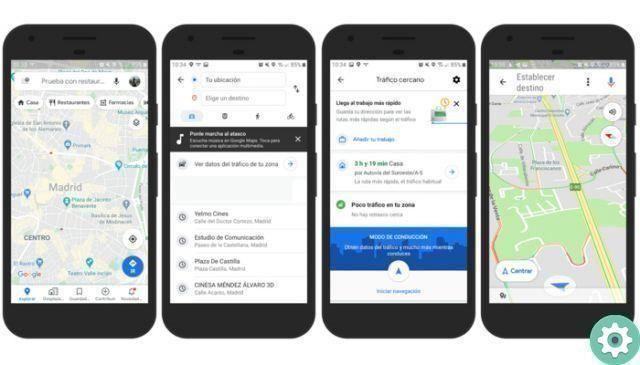
Com estes três passos já terá ativado o modo de condução no Google Maps no seu Android. Conforme você se move com o carro, você pode ver no mapa como está o trânsito e se houver algum acidente você deve considerar. Como você pode ver, mesmo que você esteja planejando se mudar para um local conhecido e não precise das indicações do serviço do Google, a ajuda deles é sempre útil para saber o status das estradas e rodovias.
Como adicionar um atalho do modo de condução à tela inicial
Se executar o procedimento acima toda vez que você quiser usar o modo de direção do Google Maps parecer complicado para você, existe uma solução muito útil: crie um link na tela principal do seu celular. Em suma, trata-se de posicionar os chamados widgets, aqueles elementos que oferecem acesso direto a determinadas funções dos aplicativos.
O Google Maps possui vários widgets que você pode colocar na tela principal, embora neste caso estejamos interessados apenas em seu modo de direção. A seguir, detalhamos passo a passo como você pode adicionar seu link no seu celular Android:
1º- Pressione por alguns segundos em qualquer lugar da tela principal para exibir um menu de opções onde você deve selecionar widget.
2º- Pesquise entre as diferentes opções até encontrar a seção do Google Maps, na qual você deve clicar em.
3ª Toque no widget Modo de condução por alguns segundos para poder colocá-lo onde quiser na tela principal. Depois de posicionar o ícone, basta clicar nele para acessar diretamente o modo de condução do Google Maps, pulando todas as etapas que explicamos no ponto anterior.
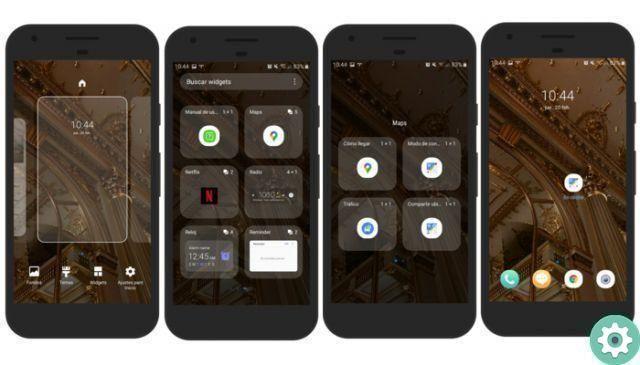
Até agora o breve tutorial sobre o modo de condução do Google Maps, uma função simples mas muito útil para saber como são as estradas que percorremos. Depois de descobrir como ativá-lo, você pode dar uma olhada nos melhores truques do Google Maps de 2019 para terminar de dominar esse serviço essencial.


























